标签:work 内容 src setup 字符 安装oracle com 新建文件夹 重试
将两个压缩包解压到同一个文件夹中
对软件的配置文件进行修改
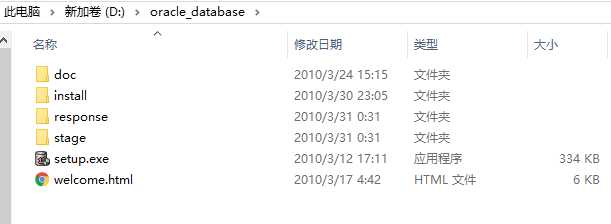

然后依次进入stage/cvu/找到 cvu_prereq.xml 用记事本打开, 将下面代码添加进去

配置NET Framework
如果没有提前安装好NET Framework 3.5,会在安装快结束的时候报错,很坑。
首先打开 控制面板 找到 程序和功能 ,点击左侧的 启用或关闭Windows功能,选择NET Framework 3.5 如图 :
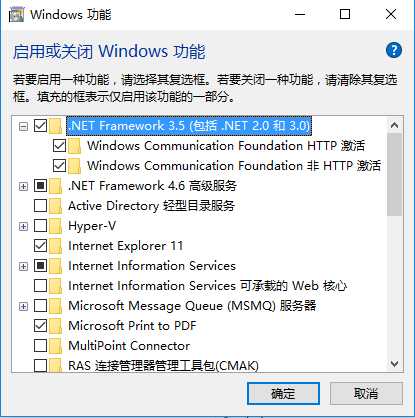

打开刚才解压缩好的文件夹双击setup.exe开始安装,然后会出现如图所示的情况,等待其结束即可


配置安全更新
看图操作然后点击下一步,弹出未指定电子邮件地址,点击【是】即可,如图,不用勾选黄色框中的内容
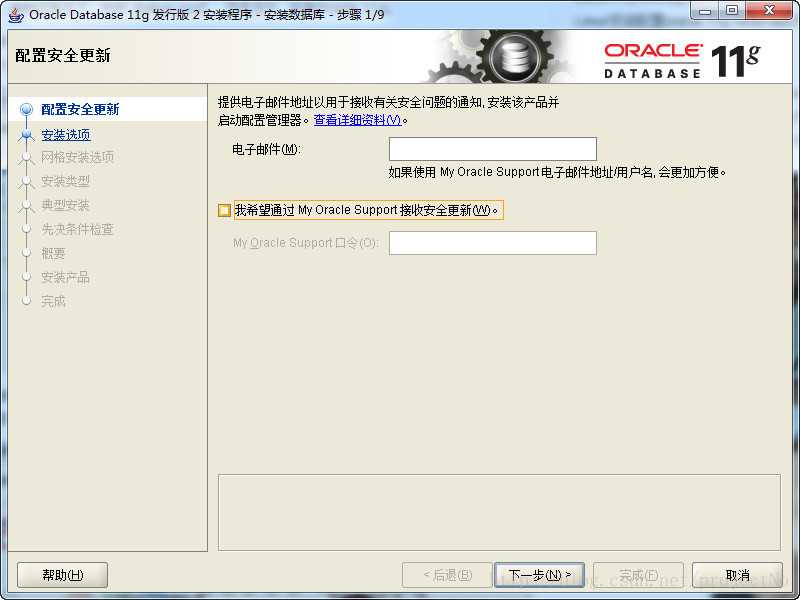

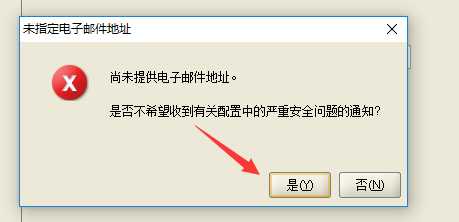

安装选项
选择第一个,如图

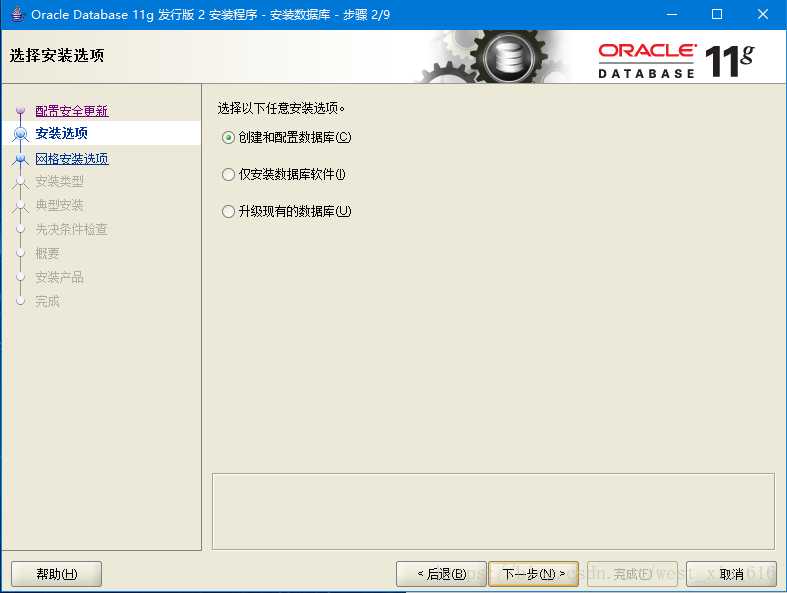
系统类
选择桌面版
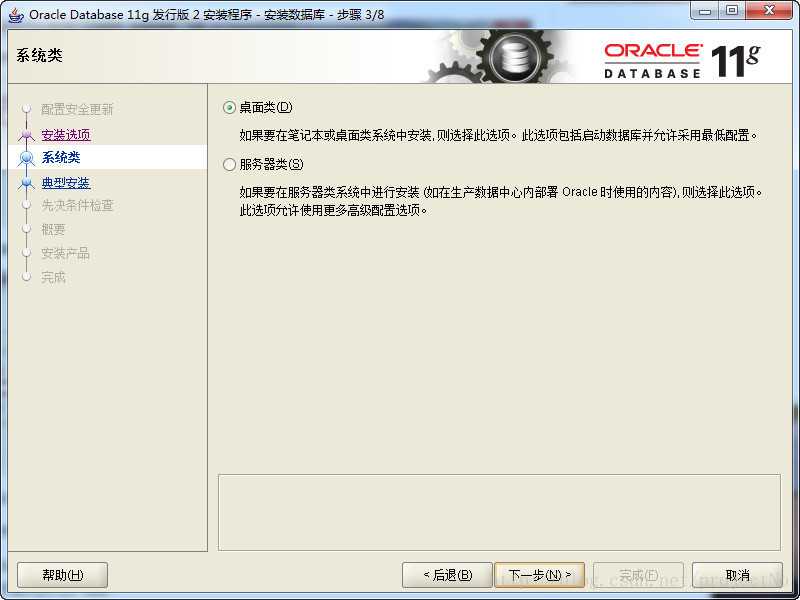

典型安装
这个地方要注意两点,1:他给的安装目录不用改,蓦然就不会放到你的系统盘2:管理口令一定要按照官方推荐的来,大写小写字母都要有只能以字母开头,不能有特殊字符。

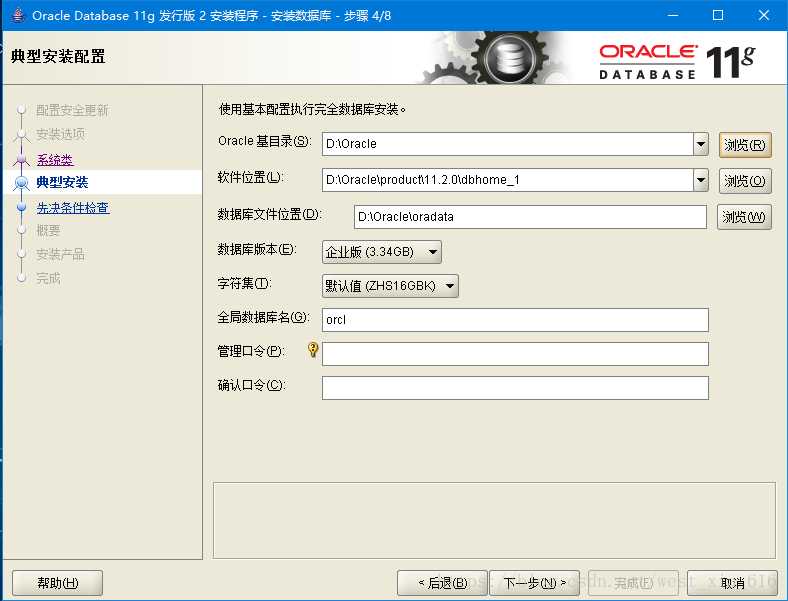
概要

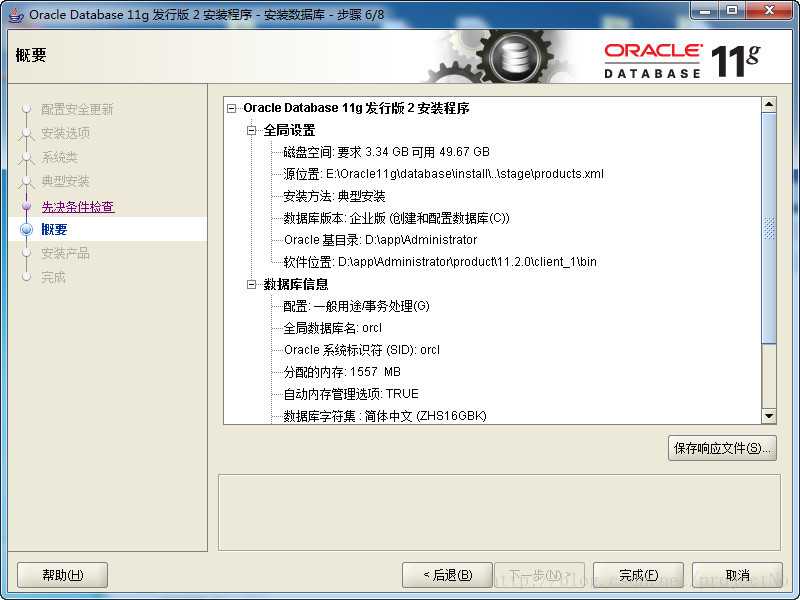
可以选择保存响应文件直接同意就可以了
安装产品

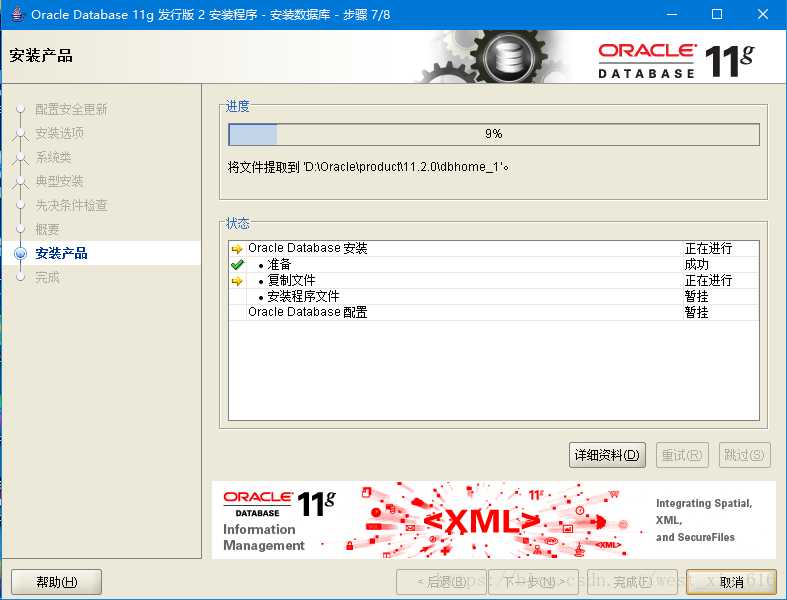
可能会遇到小提示框会显示是否重试,点击重试可能会解决问题,网络要没问题。
安装

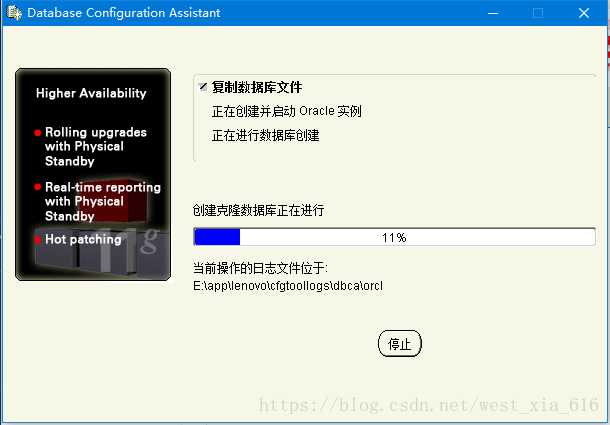
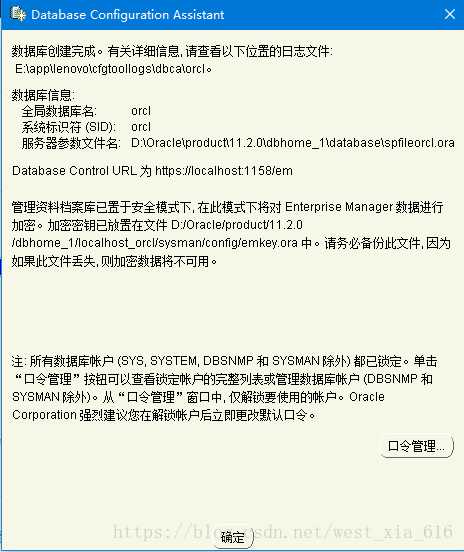
到此之后点击上图的口令管理找到*普通用户:*SCOTT*将后面的密码设置成:(密码:*tiger*)*
点击完成后结束即可。
标签:work 内容 src setup 字符 安装oracle com 新建文件夹 重试
原文地址:https://www.cnblogs.com/jqaaa/p/12343937.html